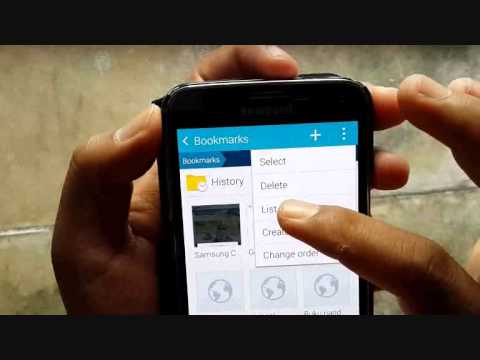
Naršant žiniatinklį daugelis išmaniųjų telefonų savininkų daro kasdien, o įvairios pasirinktys ar mobiliosios naršyklės yra lengvai prieinamos. Nors „Galaxy S5“ yra vienas iš sparčiausių išmaniųjų telefonų, visada galima patobulinti arba pagreitinti patirtį.
Vartotojai, kurie greičiausiai neturėtų rankiniu būdu atidaryti „Google Chrome“, „Firefox“, „Dolphin“ naršyklės ar net „Internet“ interneto naršyklės „Galaxy S5“, yra keletas nuorodų ir patarimų, kaip greičiau padaryti viską. Keista, kad mes šį klausimą gana dažnai gauname, o žemiau bus paaiškinta, kaip paprasta sukurti mėgstamos svetainės žymę ir pridėti jį prie pradinio ekrano.
Skaityti: Kaip pagreitinti „Android“ žiniatinklio naršymą
Kaip ir paliesdami piktogramą, kad paleistumėte programą, jūsų mėgstamos svetainės žymės pridėjimas prie pradinio ekrano leidžia bet kuriai svetainei tik vienu palietimu. Vietoj to, kad paleistumėte „Google Chrome“ ir rankiniu būdu įvedėte „GottaBeMobile.com“ savo naujausias mobiliojo ryšio naujienas, kodėl gi ne sukurti saitų nuorodą? Skaitykite toliau, kad sužinotumėte, kaip įtraukti žymą į „Galaxy S5“ pradinį ekraną.

Kai kurios svetainės pažymėtos žymomis yra vienas dalykas, dėl kurio naršymas žiniatinklyje yra greitesnis, tačiau piktogramą „Galaxy S5“ pradiniame ekrane, kuris iškart atidarys naršyklę ir nukreips jus į jūsų mėgstamą svetainę, padarysime šiandien.
Entuziastai ar ilgą laiką išmanieji telefonų savininkai tikriausiai darė tokius mažus gudrybės jau daugelį metų, tačiau vidutinis vartotojas ar pirmas pirkėjas patiks šį greitą mažą triuką, nes jis tikrai palengvina naršymą. Naudodami „Google Chrome“ arba net „Galaxy S5“ naršyklę, galite iškart pridėti piktogramą prie mėgstamų svetainių pradinio ekrano kaip tiesioginės prieigos nuorodą.
Tai yra labai paprasta ir beveik visoms naršyklėms galima atlikti tuos pačius veiksmus, jei nesate „Galaxy S5“ integruotos „Internet“ programos ventiliatorius. Taigi, kaip tai padaryti patys.
Instrukcijos
Šis visas „Samsung Galaxy S5“ spartusis ir triukas trunka tik kelias sekundes ir yra labai paprastas. Mano namų ekrane turiu kelias sparčiuosius klavišus ir tuos pačius veiksmus atliksite.
„Galaxy S5“ akcijų žiniatinklio naršyklė vadinama „internetu“ ir yra „Samsung“ interneto naršyklė, pvz., „Chrome“ arba „Internet Explorer“. Naudodami „Internet“ programą, tiesiog nuleiskite, kad atskleistumėte adreso juostą, kurioje įvedate svetainės pavadinimą, ir palieskite tris taškus į dešinę nuo ekrano. Tai meniu mygtukas, rodantis keletą variantų. Keletas žemyn tiesiog palieskite „Pridėti nuorodą į pradinį ekraną“ ir baigsite.
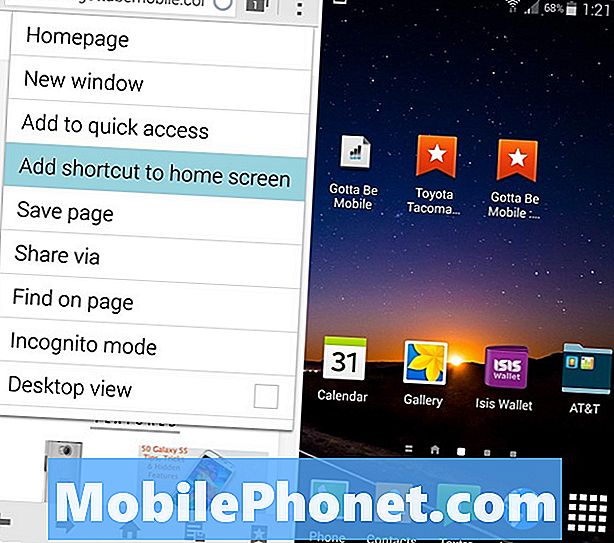
Tikslus puslapis, kurį peržiūrėjote, kai paspausite papildomą nuorodą į pradinį ekraną, dabar bus pridėtas prie jūsų išmaniojo telefono. Perjungiant per ekranus, vienas naujai sukurtos (ir nuobodus) piktogramos bakstelėjimas atvers internetinę programą ir iškart nueis į tą svetainę. Visi nustatyti.
Arba tai pati procedūra yra labai paprasta „Google“ „Chrome“ naršyklėje, kurią naudoja dauguma „Android“ savininkų. Jei norite atsisiųsti „Google Chrome“, eikite į „Google Play“ parduotuvę, jei norite, kad „Samsung“ akcijų pasirinktumėte. Kaip parodyta žemiau, pradėsite pataikyti į tą patį 3 taškų nustatymų piktogramą ir tada „Pridėti prie pradinio ekrano“, kuris suteiks jums galimybę pavadinti nuorodą. Baigę bakstelėkite „Pridėti“ ir jis iškart bus rodomas naudoti pradiniame ekrane. „Chrome“ piktograma šiek tiek skiriasi nuo akcijų naršyklės, tačiau abi jos veikia taip pat.
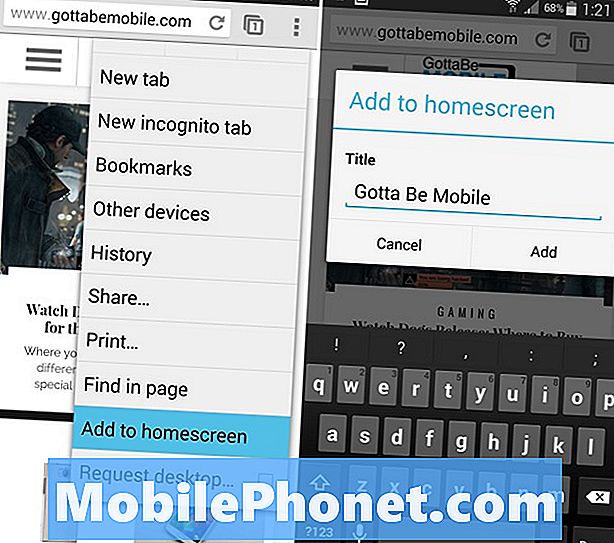
Kai kurie išmaniųjų telefonų gamintojai taip pat leis vartotojams ilgą laiką paspausti bet kurį pradinį ekraną pasirinkimo langui. Čia turėsite valdiklius ir netgi „pridėti prie pradinio ekrano“ parinktį, jei norite pridėti jau išsaugotą žymę, bet aukščiau pateiktos instrukcijos yra paprastesnės ir specifinės „Galaxy“ įrenginiams.
Visi aukščiau aprašyti veiksmai yra vienodi visiems „Galaxy“ įrenginiams, naudojantiems „Internet“ programą, ir visi „Android“ įrenginiai veiks naudodami „Google Chrome“ naršyklę.
Skaityti: Kaip įjungti „Galaxy S5“ kūrėjo parinktis
„Samsung Galaxy S5“ yra vienas iš galingiausių šiandienos telefonų. Tai daug užduočių lengvai ir pradeda apps labai greitai ir lengvai, bet mažai patarimų, pavyzdžiui, pirmiau visada yra sveikintinas. Visada užduodame klausimus apie tam tikrų užduočių atlikimą, o žymių įtraukimas į pagrindinį puslapį yra vienas iš daugelio.
Norėdami gauti daugiau informacijos ir patarimų, kaip naudoti „Samsung Galaxy S5“, patikrinkite 50 patarimų, gudrybių ir paslėptų funkcijų.


